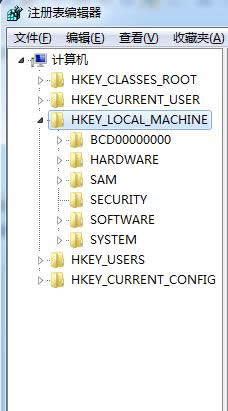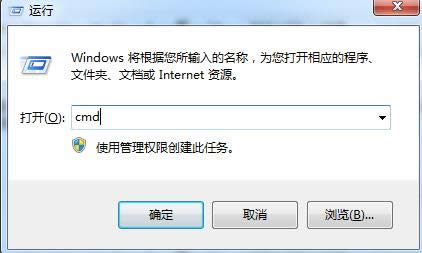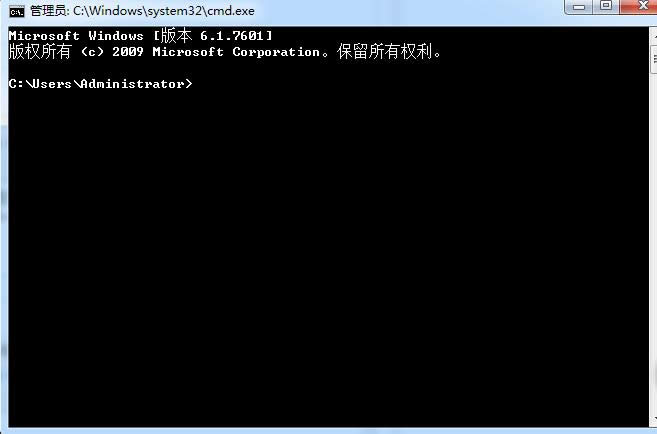0xc0000005,本文教您怎样处理应用程序正常初始化0xc0000005失败
发布时间:2020-02-20 文章来源:xp下载站 浏览: 61
|
Windows 7,中文名称视窗7,是由微软公司(Microsoft)开发的操作系统,内核版本号为Windows NT 6.1。Windows 7可供家庭及商业工作环境:笔记本电脑 、平板电脑 、多媒体中心等使用。和同为NT6成员的Windows Vista一脉相承,Windows 7继承了包括Aero风格等多项功能,并且在此基础上增添了些许功能。 对于怎么解决应用程序正常初始化0xc0000005失败这个问题,小编觉得是需要知道的,因为我们在生活中遇到类似这样的问题几率还是蛮大的。所以小伙伴们要接着往下看哟~接下来小编就来告诉你们怎么解决应用程序正常初始化0xc0000005失败的问题。 为什么会出现应用程序正常初始化0xc0000005失败的相关提示呢?其实造成的原因有很多,有的时候是软件问题,有的时候是因为电脑自身出现了问题。所以今天小编就来告诉你们怎么解决应用程序正常初始化0xc0000005失败的问题。 第一步,敲击键盘“WIN+R”,然后在打开的运行窗口内输入“regedit”,再点确定。然后再进入注册表,然后找到“HKEY_LOCAL_MACHINE\SOFTWARE\Microsoft\Windows\CurrentVersion\Explorer\ShellExecuteHooks ”这个位置有一个正常的键值{AEB6717E-7E19-11d0-97EE-00C04FD91972}, 再将其他的删除。
0xc0000005图解详情-1
0xc0000005失败图解详情-2 第二步,敲击键盘“WIN+R”,然后在运行窗口输入“cmd”,再点确定打开CMD窗口。最后输入如下命令: for %i in (%windir%\system32\*.dll) do regsvr32.exe /s %i 再敲击回车键。 for %i in (%windir%\system32\*.ocx) do regsvr32.exe /s %i 再敲击回车键。(因为小编的电脑没有出现这个问题,所以就不在运行窗口输入以上的口令啦~~)
代码0xc0000005图解详情-3
代码0xc0000005图解详情-4 最后完成以上两个步骤之后,再电脑重启就解决啦~~ Windows 7简化了许多设计,如快速最大化,窗口半屏显示,跳转列表(Jump List),系统故障快速修复等。Windows 7将会让搜索和使用信息更加简单,包括本地、网络和互联网搜索功能,直观的用户体验将更加高级,还会整合自动化应用程序提交和交叉程序数据透明性。 |